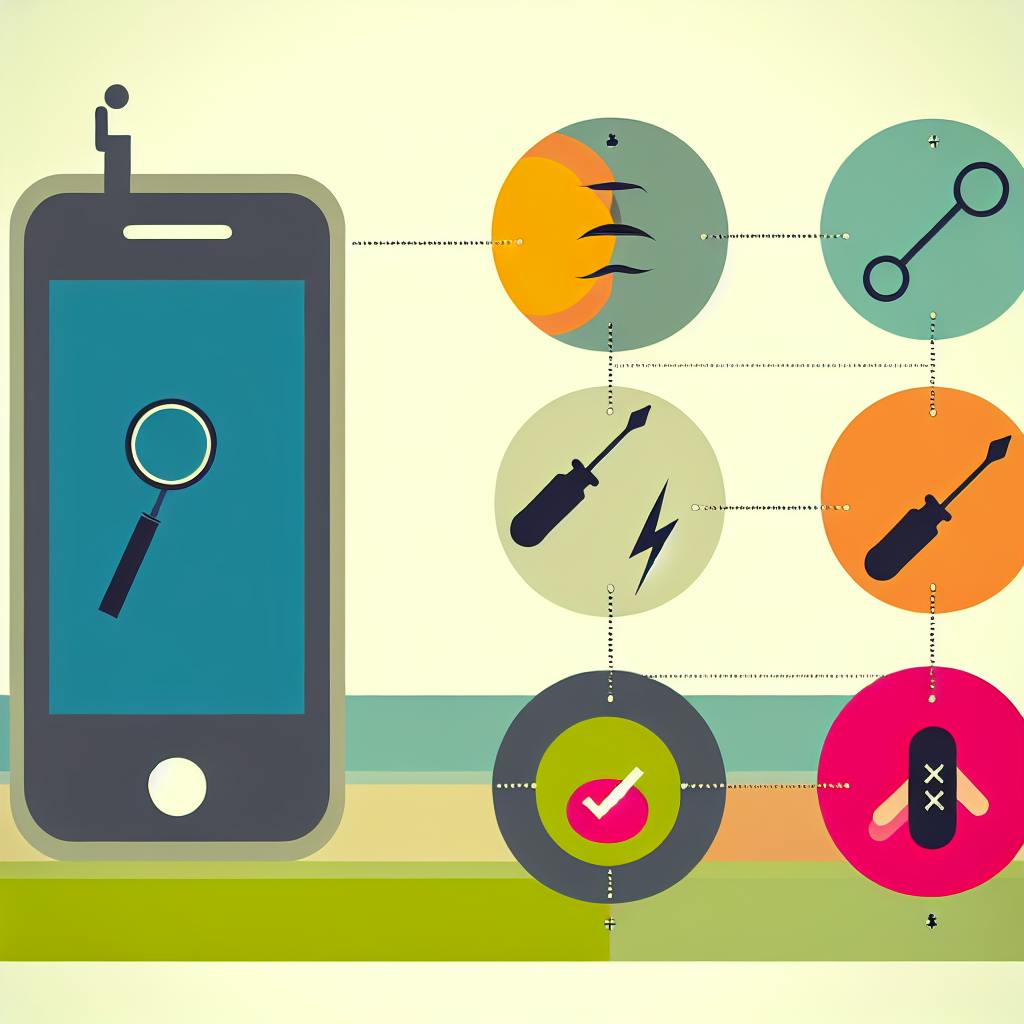Er PC-en din treg som en snegle?
Frykt ikke! Vi har 6 enkle trinn for å gi den et kraftig løft. Det er som å gi datamaskinen din en energidrikk!
Fra å rydde opp i gamle filer til å oppdatere programvaren, viser vi deg hvordan du kan forbedre ytelsen. La oss ta tak i problemet og få PC-en til å sprette som ny!
Hovedpoeng
- Har du opplevd treghet?En enkel omstart av PC-en kan ofte være løsningen på ytelsesproblemer.
- Beskytt systemet ditt! Skann for virus og skadelig programvare for å sikre optimal helse.
- Tenk på PC-en som en romslig garasje. Fjern unødvendige programmer og midlertidige filer for å frigjøre verdifulle ressurser.
- Hold systemet i toppform ved å oppdatere Windows og justere ytelsesinnstillinger for maksimal effektivitet.
Omstart av maskinen
Når vi snakker om omstart av maskinen, er det som å gi datamaskinen vår en forfriskende pause, akkurat som vi tar en pust etter en lang dag. Har du noen gang lurt på hvorfor dette kan redde en treg PC? En omstart rydder opp i systemfeil og frigjør datakraft som ellers er låst i bakgrunnen.
For å starte på nytt, klikker vi på Start-knappen, velger Power, og deretter Start på nytt. Enkelt, ikke sant?
Etter omstarten åpner vi bare de appene vi virkelig trenger. Dette er som å rydde rommet vårt; vi kvitter oss med rotet og kan fokusere på det som betyr noe.
Men hva med ytelse? En omstart oppdaterer også programvare og drivere, noe som er avgjørende for å unngå hastighetsproblemer. Tenk på det som å gi motoren i bilen din en sjekk; uten riktig vedlikehold kan den begynne å hikke!
Så, neste gang PC-en din oppfører seg som en snegle, husk at en enkel omstart kan være nøkkelen til å få den til å fungere som ny igjen!
Skann PC-en for virus
En av de mest effektive måtene å forbedre systemytelsen på PC-en din er å skanne den for virus. Tenk på det som en helsesjekk; vi ønsker å avdekke skjulte trusler som kan bremse oss ned. Når vi skanner PC-en, leter vi etter malware og annen skadelig programvare som kan forårsake treghet.
Her er hvordan du kan gjøre det:
- Velg antivirusprogram: Bruk et pålitelig program, som CCleaner.
- Oppdater programvaren: Sørg for at antivirusprogrammet er oppdatert for optimal beskyttelse.
- Kjør en full skanning: La programvaren søke gjennom hele systemet for å oppdage trusler.
Etter skanningen, hvis du finner noe mistenkelig, er det avgjørende å fjerne disse truslene umiddelbart. Dette forbedrer ikke bare brukervennligheten, men beskytter også vår databeskyttelse. Husk, en ren PC er som en velsmurt maskin – den fungerer raskere og mer effektivt!
Fjern programmer du ikke bruker
Har du noen gang lurt på hvorfor datamaskinen din er treg?
En effektiv løsning er å fjerne programmer du ikke bruker. Tenk på det som å rydde et rotete rom; jo mer du fjerner, desto mer plass får du til å bevege deg!
For å avinstallere unødvendige programmer, åpner du Innstillinger og navigerer til System > Lagring. Her kan du se hvilke programmer som stjeler verdifulle ressurser. Er det ikke merkelig hvordan noen programmer sniker seg inn og tar opp plass som kunne vært bedre utnyttet?
Her er trinnene for å rydde opp:
- Åpne Innstillinger: Gå til System > Lagring.
- Velg Midlertidige filer: Se hva som kan fjernes.
- Fjern programmer: Avinstaller de du ikke bruker.
Ved å rydde opp i bakgrunnsprogrammer, kan du frigjøre minne og øke hastigheten på PC-en. Det er som å gi datamaskinen din en ny sjanse til å puste!
Er du klar for å gi datamaskinen din et lite vedlikehold? La oss begynne å fjerne programmer vi ikke trenger!
Slett midlertidige og mellomlagrede filer (cache)
Å slette midlertidige og mellomlagrede filer (cache) er som å rydde opp i et rotete rom – det skaper plass og gir klarhet! Når vi bruker datamaskinen, samler midlertidige filer seg, likt støv som bygger seg opp i krokene. Uten regelmessig fjerning kan disse filene bremse datamaskinens ytelse og forringe brugeropplevelsen.
For å rydde opp, følg disse enkle trinnene:
- Åpne Innstillinger: Naviger til System > Lagring.
- Velg Midlertidige filer: Her ser du hva som tar opp plass.
- Slett unødvendige filer: Dette frigjør lagringsplass og øker datamaskinens hastighet.
Husk, cache rengjøring er en viktig del av programvarevedlikehold og systemoptimalisering. Ved å fjerne disse filene gir vi datamaskinen muligheten til å puste og fungere optimalt. Er ikke det en enkel måte å forbedre ytelsen på?
Oppdater programvare og operativsystem
Å oppdatere programvare og operativsystem er som å gi PC-en din en ny motor; plutselig går alt mye raskere! Oppdateringer gir ikke bare sikkerhetsoppdateringer, men også ytelsesforbedringer som kan forvandle en treg datamaskin til en lynrask maskin.
Men hvordan gjør vi dette?
Her er noen enkle trinn:
- Oppdater Windows: Gå til Innstillinger, deretter Windows Update, og sjekk for oppdateringer.
- Oppdater drivere: Hold enhetsdriverne oppdatert for å unngå maskinvarekompatibilitetsproblemer.
- Rydd opp i programvare: Avinstaller unødvendige programmer og fjern midlertidige filer for bedre datahåndtering.
Husk, en backup før store oppdateringer er alltid smart. Det er som å ha en fallskjerm når du hopper; bedre å være trygg enn å angre! For mer informasjon om hvordan du kan optimalisere PC-en, sjekk ut tilgjengelige ressurser online.
Ved å følge disse trinnene kan du oppnå en betydelig hastighetsøkning og forbedre brukervennligheten på PC-en din. Ta kontroll over datamaskinen din og gjør den raskere enn noen gang!
Juster utseendet og ytelsen til Windows
Å justere utseendet og ytelsen til Windows er som å gi PC-en din en stilfull makeover! Har du noen gang lurt på hvor mye raskere alt kunne flyte?
La oss utforske hvordan vi kan oppnå dette.
Først, åpne ytelsesinnstillingene ved å søke etter "ytelse" i søkefeltet og velge "Juster utseendet og ytelsen til Windows". Her kan du deaktivere unødvendige visuelle effekter, som animasjoner, som kan bremse PC-en. Det er som å rydde opp i et rotete rom – mer plass gir bedre flyt!
Hvis du opplever lav diskplass, gå til Start > Innstillinger > System > Lagring. Her kan du automatisk frigjøre plass. Tenk på det som å tømme ut skuffene dine; mindre rot gir mer plass til det som virkelig betyr noe.
Ikke glem å oppdatere drivere og programvare. Dette er som å gi PC-en din en ny motor; det kan virkelig øke hastigheten! Ved å følge disse trinnene kan du optimalisere både utseendet og ytelsen til Windows, og nyte en raskere, mer responsiv opplevelse.
Rydd i gamle filer
Å rydde i gamle filer er som å gi datamaskinen din en forfriskende vårpuss! Når filer hoper seg opp, blir systemet tregt. Tenk på det som en overfylt garderobe; jo mer rot, desto vanskeligere er det å finne det du faktisk trenger.
Her er noen enkle trinn for filopprydding:
- Slett unødvendige filer: Gå gjennom dokumentene dine og fjern det som ikke lenger er relevant. Gamle søppelfiler stjeler verdifull lagringsplass.
- Bruk datarensingsverktøy: Programvare som CCleaner kan effektivt fjerne midlertidige filer og cache som bremser systemet.
- Organiser filene: Lag mapper for bilder, dokumenter og videoer. Det er som å sortere bøker i et bibliotek!
Ved å optimalisere systemet ditt, kan du oppleve en betydelig ytelsesforbedring. Husk, en ryddig datamaskin er en glad datamaskin!
Oppgrader maskinvarekomponenter om nødvendig
Når PC-en begynner å oppføre seg som en snegle, er det på høy tid å vurdere maskinvareoppgradering. Har du noen gang tenkt på hvorfor en SSD er som en sportsbil sammenlignet med en gammel HDD? Det handler om hastighet! En SSD overfører data raskere, noe som gir en merkbar ytelsesforbedring.
Hva med RAM? Tenk på det som PC-ens arbeidsminne. Mer RAM betyr at vi kan utføre flere oppgaver samtidig uten at maskinen blir treg. En grafikkortoppgradering kan også være nødvendig, spesielt for spill eller grafikkintensive oppgaver.
Og la oss ikke glemme prosessoren. En kraftigere prosessor fungerer som en superhelt i systemet vårt, i stand til å håndtere flere oppgaver raskere. Hva med hovedkortet? Det er grunnmuren i PC-en; uten det fungerer ikke resten optimalt.
Så, er det på tide å oppgradere?
Sjekk systemkravene for programvaren du bruker. Hvis PC-en ikke møter kravene, kan det være på tide med en datamaskinoppgradering. Husk, vedlikehold er nøkkelen! Oppdater programvaren jevnlig og sjekk kjølesystemet for å unngå overoppheting.
Her finner du en oversikt over verksteder
Er du klar for å gi PC-en din et nytt liv?
Besøk supportia for en omfattende oversikt over verksteder som kan optimalisere ytelsen til elektronikken din. Hvorfor nøye deg med en treg PC når ekspertene står klare til å hjelpe?